Интернет връзка и конфигурация в Ubuntu

- 3669
- 730
- Ms. Jaime Wolff
Linux е много полезна и удобна операционна система за решаване, на първо място, различни инженерни проблеми. Linux, свързан с интернет, разширява възможностите и опростява работата с него. Много е удобно да изтеглите и инсталирате необходимите приложения в обвивката на Ubuntu, просто трябва да изберете необходимите от списъка, а Linux ще направи всичко сами, при условие че има връзка с мрежата, също е удобно, че е удобно, че е удобно, че е удобно, че е удобно, че е удобно Самата ОС намира актуализации на драйвери, пакети, локализации и други важни неща за нормалното функциониране на системата. Ако се интересувате как да настроите Интернет в Linux, тази статия ще ви даде отговори на всички въпроси. Нека разберем.

В съвременния свят ОС без интернет става без значение
Има мрежов мениджър за управление на всички мрежови настройки в Ubuntu. Можете да видите наличните връзки в него, като натиснете иконата вдясно в горната част на екрана.
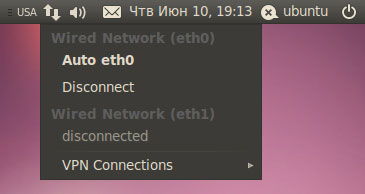
В този списък всяка от връзките може да бъде направена активна или неактивна, като изберете желаната връзка или чрез натискане на „изключване“ под него. За да конфигурирате нова връзка, щракнете върху Network Manager с правилния бутон на мишката. В списъка, който се появява, щракнете върху „Редактиране на Conneptions“. След това прозорецът за настройки на връзката се отваря. Там можете да изберете Wired връзки, Wireless (от Wi-Fi), чрез модема, криптирани VPN връзки, както и DSL връзка.
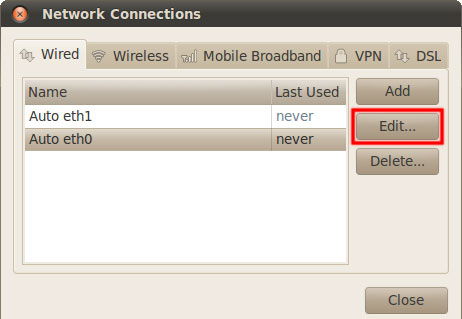
За да конфигурирате кабелния тип връзка, отидете в раздела Wired и изберете един от мрежовите адаптери в списъка, след това щракнете върху „Редактиране“. По подразбиране Linux Ubuntu задава да „получава IP адрес автоматично“, тъй като тази опция е най -популярната. Ако ще използвате подобен тип връзка, тогава не е необходимо да конфигурирате нищо. В случая, когато се изисква ръчен вход, просто трябва да въведете IP адреса, като щракнете върху раздела „Добавяне“ в раздела IPv4, DNS се въвежда там на същото място. Преди това, в "Метод" Изберете "Ръководство" вместо "Автоматично". След въвеждането на всички стойности, не забравяйте да натиснете „прилагането“, така че всички настройки да се прилагат успешно.
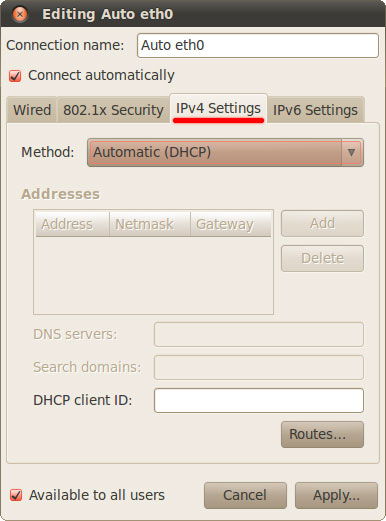
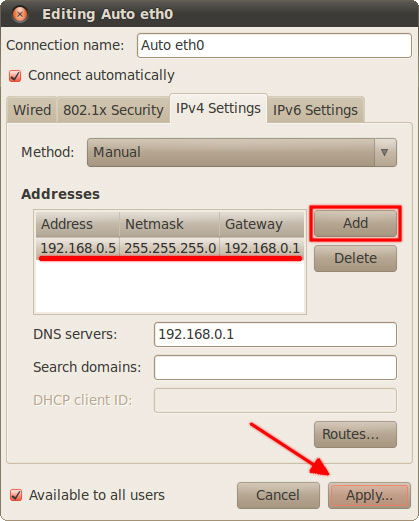
Ако трябва да конфигурирате Интернет в Linux чрез DSL модема, тогава първо трябва да отидете в раздела DSL и да щракнете върху Добавяне. След това трябва да въведете вашето потребителско име, парола и да натиснете „Приложи“. В случай, че подобна връзка отказва да работи, направете следното:
- Отидете в раздела IPv6 Settings;
- В елемента "метод" инсталирайте игнорирането;
- Щракнете върху "Запазване", за да запазите инсталираните настройки.
Моля, обърнете внимание, че това трябва да се направи специално за мрежовата карта, към която е свързан DSL модемният кабел.
След това добавете отново връзки, както е описано в предишната стъпка. Има друг начин за конфигуриране - чрез конзолата. Стартирайте "Терминал" и въведете командата със синтаксис "sudo pppoeconf", след това паролата от системата ще бъде поискана. След това ще трябва да предпишете вход и парола, които доставчикът ви предостави. Ако възникнат грешки, тогава това може да се дължи и на вината на доставчика. Възможен е сценарий, при който ще бъде инсталирана Ethernet връзка и връзката чрез PPPOE протокол не е инсталирана, тъй като доставчикът е блокиран от MAC адреса на вашата мрежова карта. В този случай си струва директно да се свържете с доставчика.
За да конфигурирате VPN връзката, отидете в раздела VPN, щракнете върху бутона "Добавяне" и след това "Създаване". След това, за да отидете на настройките на връзката, отидете на "Advanced", ще е необходимо да въведете данните си за разрешение (вход и парола).
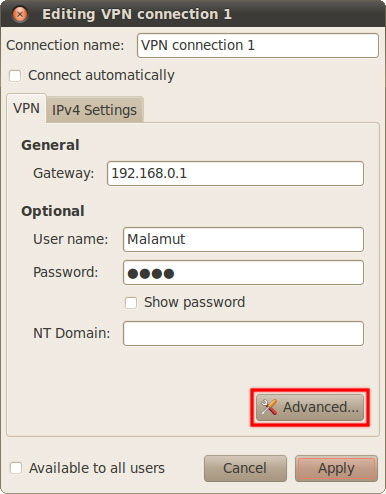
Ако трябва да конфигурирате интернет в "чистия" Linux, тогава методът е даден по -долу за такъв случай.
Първо трябва да отидете на конфигурационния файл. Това става чрез редактора на Nano, можете да го въведете през терминала Linux. Въвеждане:

Там трябва да предпишете мрежови настройки:
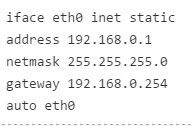
На мястото на посочените адреси в примера вашият адрес трябва да бъде. Можете да ги намерите от доставчика.
- Първият ред показва, че настройките са зададени статични.
- Адресът указва IP адреса.
- NetMask - Маска подмрежа.
- Адрес на шлюза - шлюз.
- ETH0 е името на интерфейса, който свързваме. Трябва да посочите името на интерфейса, който искате да свържете. За да видите списъка им, въведете ifconfig.
За да инсталирате настройки с динамичен IP адрес, въведете
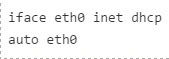
След като посочите всички необходими параметри, запазете и затворете редактора. За да направите това, използвайте комбинацията CTRL+X KEY, след това щракнете върху Y (да), за да потвърдите своя избор.
Както вие сами можете да се уверите, процесът на настройка на интернет връзката с Ubuntu е съвсем прост. Настройката на други Linux Shells е подобна по подобен начин. Оставете коментари с отзиви за това колко полезна е била тази статия и пишете за вашия опит в създаването на Интернет в Linux.
- « Как да поправите черния екран при инсталиране и актуализиране на Ubuntu
- Създаване на програма за зареждане на Windows Flash Drive Rufus »

